Le problème habituel avec cette erreur FIOS est une mauvaise connexion
- Avec l'aide de FIOS On Demand, Verizon obtient tous vos contenus préférés de différents services de streaming TV en direct sous un même toit.
- Cependant, il peut parfois cesser de fonctionner ou vous pouvez rencontrer l'erreur de données indisponibles qui vous empêche d'accéder et de visionner des vidéos.
- Les erreurs sont courantes avec les services à la demande, tout comme avec FIOS, qui peut survenir en raison d'un problème avec le réseau, le routeur ou le décodeur.
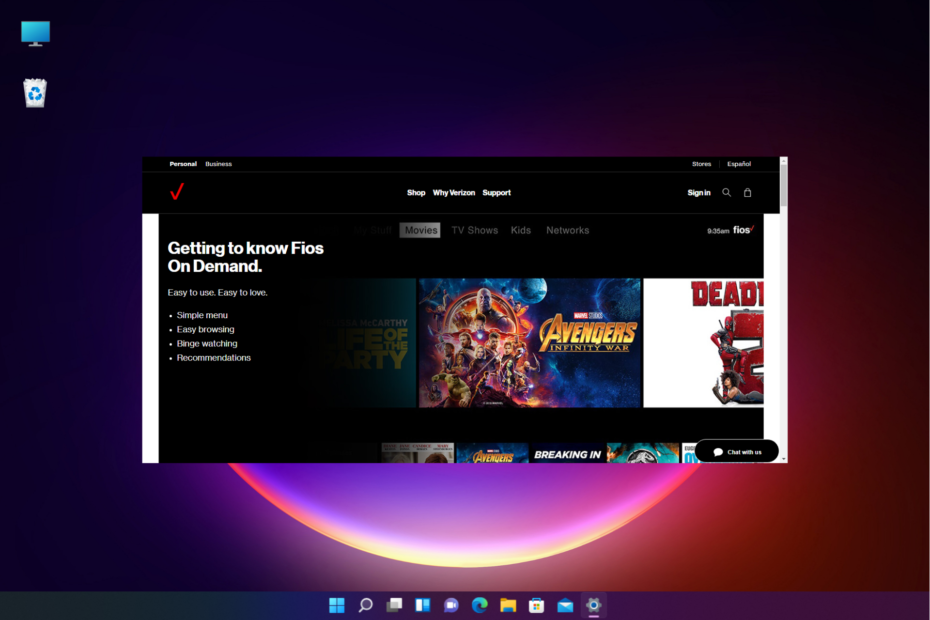
XINSTALLER EN CLIQUANT SUR LE FICHIER DE TÉLÉCHARGEMENT
Ce logiciel réparera les erreurs informatiques courantes, vous protégera contre la perte de fichiers, les logiciels malveillants, les pannes matérielles et optimisera votre PC pour des performances maximales. Résolvez les problèmes de PC et supprimez les virus maintenant en 3 étapes faciles :
- Télécharger l'outil de réparation Restoro PC qui vient avec des technologies brevetées (brevet disponible ici).
- Cliquez sur Lancer l'analyse pour trouver les problèmes Windows qui pourraient causer des problèmes au PC.
- Cliquez sur Tout réparer pour résoudre les problèmes affectant la sécurité et les performances de votre ordinateur.
- Restoro a été téléchargé par 0 lecteurs ce mois-ci.
Vous pouvez souvent rencontrer l'erreur de données indisponibles sur FIOS On Demand, vous empêchant de regarder vos émissions préférées.
FIOS On Demand de Verizon est un service qui vous permet de diffuser une large gamme de vidéos sur plusieurs appareils, notamment un téléviseur, un PC, un ordinateur portable et un téléphone mobile.
Cependant, ce service à la demande populaire est sujet à des problèmes tels que des erreurs de données indisponibles, des chaînes qui ne s'affichent pas, un service qui ne fonctionne pas, etc.
Vous pouvez également vous référer à notre guide détaillé pour en savoir plus sur le codes d'erreur FIOS les plus courants et comment les corriger rapidement.
Pourquoi On Demand ne fonctionne-t-il pas sur Fios?
En raison du trafic sur la plateforme On Demand, ces services peuvent être indisponibles pendant de courtes périodes.
Vous pouvez réessayer d'accéder au service dans quelques minutes, mais si cela ne fonctionne toujours pas, cela peut être dû à :
- Problèmes de connectivité
- Câbles endommagés/desserrés
- Panne/congestion du réseau
- Problèmes de configuration/techniques du côté de Verizon
- Bogues dans le téléviseur/décodeur/routeur
- Maintenance programmée du FIOS
Bien que le redémarrage du récepteur puisse parfois aider à corriger l'erreur de données indisponibles sur Fios On Demand, si cela ne résout pas le problème, vous pouvez essayer les solutions ci-dessous.
Comment corriger les données d'erreur à la demande indisponibles sur Fios?
1. Dépannage général pour FIOS à la demande
- Retirez la prise du routeur pendant 30 secondes, rebranchez-la sur votre routeur et vérifiez si le Sur demande programmes jouent maintenant.

- Assurez-vous que le câble coaxial à l'arrière du décodeur est correctement branché et qu'il n'y a pas de connexions desserrées.

- Si votre emplacement a un Module d'interface réseau (NIM), vérifiez s'il est branché et si toutes les connexions y sont correctement connectées.

- Vérifiez votre routeur pour vous assurer que tous les câbles sont correctement et correctement connectés.
- Assurez-vous que vous avez accès au FIOS à la demande chaînes que vous souhaitez visionner, car certaines chaînes peuvent nécessiter un abonnement premium.
- Assurez-vous que le routeur qui vous a été fourni par Verizon est connecté en premier, puis au VoIP routeur (si vous en avez un).
2. Redémarrez le routeur et le STB
- Détachez le routeur et le STB fiche de la prise de courant.
- Maintenant, attendez au moins 15 secondes.
- Connectez le STB rebranchez d'abord la prise de courant, attendez environ 2 minutes, puis branchez la prise du routeur pour l'allumer.
- Ensuite, attendez de voir tous les voyants du panneau de votre STB virer au vert.

Vous devez redémarrer (comme ci-dessus) le routeur et le STB et pas simplement redémarrer, et cela devrait vous aider à corriger l'erreur de données indisponibles sur FIOS ON Demand.
3. Réinitialiser le routeur
- Réinitialisez le Ontario boîte d'abord, puis attendez que tous les voyants deviennent verts sauf le réseau local, la télé, et POTS lumières.

- Pour vous assurer que cela a fonctionné, vérifiez s'il y a une tonalité sur votre téléphone. Dans le même temps, le POTS la lumière devrait s'allumer.
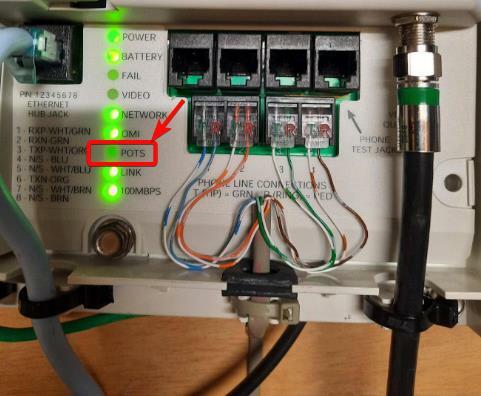
- Ensuite, débranchez le routeur de la prise de courant, attendez 10 secondes, puis rebranchez-le.
- Une fois que tous les voyants du routeur sont allumés, débranchez votre décodeur de la prise de courant, attendez 10 secondes, puis rebranchez-le.

Cela devrait vous aider à résoudre les problèmes de FIOS à la demande et cela devrait fonctionner maintenant.
4. Réinitialisation d'usine de la boîte de configuration
- Couvrir le IR expéditeur à l'avant de la télécommande, appuyez sur la touche Jouer pause, et le zéro bouton de votre télécommande jusqu'à ce que le voyant commence à clignoter en bleu.
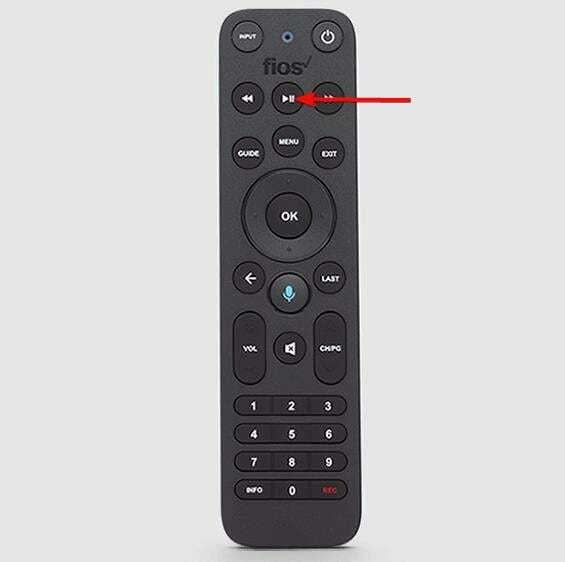
- Une fois qu'il cesse de clignoter en bleu et devient rouge, votre télécommande sera dissociée du décodeur.
- Ensuite, déconnectez le STB de la prise de courant, rebranchez-le et continuez à appuyer sur le Menu bouton de la télécommande.
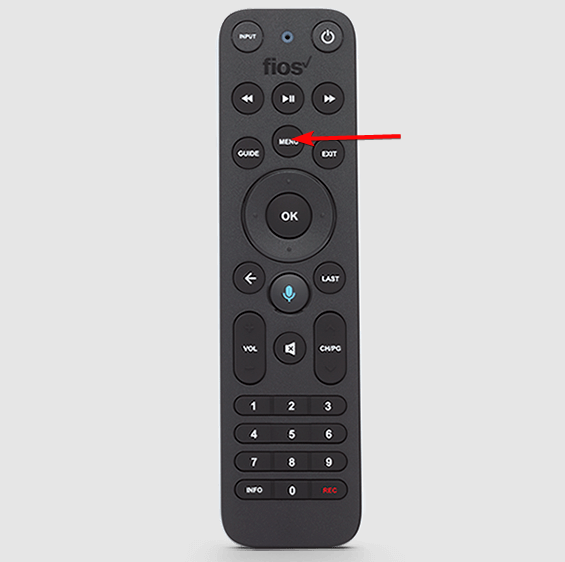
- Après un certain temps, vous remarquerez qu'un seul des voyants du STB devient verte.

- Appuyez maintenant sur la zéro bouton de la télécommande, appuyez sur le D'ACCORD bouton, et après quelques secondes, la boîte redémarrera.
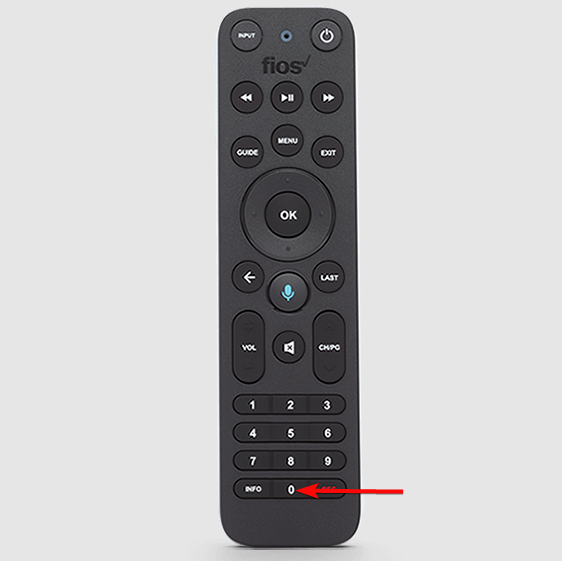
- Après la réinitialisation d'usine, démarrez l'appareil et rallumez le routeur car le routeur principal se connecte directement au Ontario.
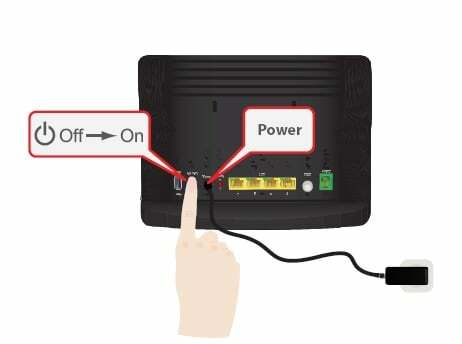
- Le client multimédia va maintenant détecter le routeur et télécharger le dernier micrologiciel.
- Maintenant, remettez tout tel qu'il était et maintenant votre FIOS à la demande fonctionne à nouveau.
Comment réinitialiser Verizon On Demand?
Conseil d'expert :
SPONSORISÉ
Certains problèmes de PC sont difficiles à résoudre, en particulier lorsqu'il s'agit de référentiels corrompus ou de fichiers Windows manquants. Si vous rencontrez des problèmes pour corriger une erreur, votre système peut être partiellement endommagé.
Nous vous recommandons d'installer Restoro, un outil qui analysera votre machine et identifiera le problème.
Cliquez ici pour télécharger et commencer à réparer.
La réinitialisation de votre routeur devrait être la première méthode de dépannage que vous devez essayer et elle résout généralement de nombreuses erreurs.
Cependant, pour éviter les problèmes avec votre service Fios TV, assurez-vous que votre routeur est branché et allumé à tout moment, même si vous n'utilisez pas Internet actuellement.
Réinitialisez manuellement votre routeur :
- Débranchez le câble d'alimentation du routeur et attendez 15 secondes.

- Rebranchez-le ensuite sur la prise de courant.
- Maintenant, attendez 30 secondes, puis vérifiez si cela résout le problème.
Si le FIOS à la demande ne fonctionne toujours pas ou si les chaînes ne sont pas disponibles, vous pouvez procéder à la réinitialisation de votre décodeur.
Réinitialisez manuellement votre décodeur :
- Retirez votre Décodeur numérique cordon d'alimentation de la prise de courant, attendez 15 secondes, puis rebranchez-le.
- Allumez le STB comme vous voyez l'heure apparaître sur son devant.

- Maintenant, attendez un moment car le Guide multimédia interactif mises à jour.
- Cela devrait résoudre le problème et le Sur demande la lecture automatique devrait fonctionner maintenant.
Une fois cela fait, FIOS ON DEmand devrait fonctionner maintenant et vous ne devriez plus voir l'erreur de données indisponibles.
NOTE
Ne confondez pas le cordon d'alimentation de votre décodeur avec le câble coaxial connecté à l'arrière de votre décodeur.
Vérifiez si la lecture automatique à la demande est activée
Si votre fonction de lecture automatique FIOS On Demand ne fonctionne pas, vous pouvez suivre les instructions ci-dessous pour résoudre le problème :
- Ouvrir FIOSSur demande, clique sur le Menu, et sélectionnez Paramètres.
- Vous pouvez ensuite cliquer sur Avis.
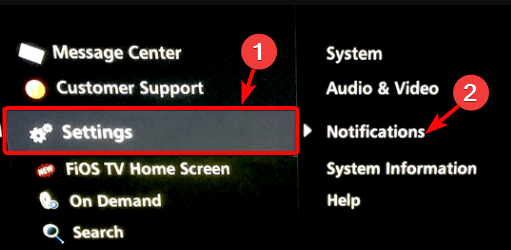
- Ensuite, sélectionnez Alertes contextuelles.
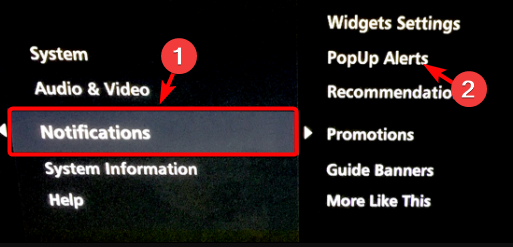
- Maintenant, désactivez la fonctionnalité que vous ne voulez pas. Vous pouvez également désactiver Recommandations et Promotions dans le menu.
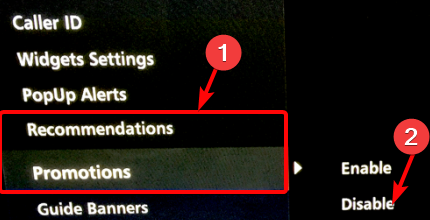
- Comment arrêter Verizon Throttling (6 meilleurs VPN à utiliser)
- Comment mettre à jour le firmware de votre routeur en quelques étapes simples
- 3 façons de réparer SBS à la demande lorsqu'il continue de s'arrêter / de geler
De plus, vous devez également vérifier si le logiciel du routeur est à jour et si tous les cordons du routeur sont correctement connectés.
Dans le même temps, les pannes de réseau peuvent être la principale raison pour laquelle votre service FIOS On Demand affiche l'erreur de données indisponibles.
Vérifiez également s'il y a des pannes d'équipement ou si FIOS est en cours de maintenance planifiée. Si rien ne fonctionne, vous pouvez contacter Service client Verizon Pour plus d'aide.
Mais, si vous cherchez le meilleurs VPN Fios pour sécuriser votre routeur Verizon au cœur, nous avons un guide complet pour vous aider à en trouver un.
Si vous avez d'autres questions concernant FIOS à la demande, vous pouvez nous le faire savoir dans la zone de commentaires ci-dessous.
Vous avez toujours des problèmes? Corrigez-les avec cet outil :
SPONSORISÉ
Si les conseils ci-dessus n'ont pas résolu votre problème, votre PC peut rencontrer des problèmes Windows plus profonds. Nous recommandons télécharger cet outil de réparation de PC (évalué Excellent sur TrustPilot.com) pour y répondre facilement. Après l'installation, cliquez simplement sur le Lancer l'analyse bouton puis appuyez sur Tout réparer.


